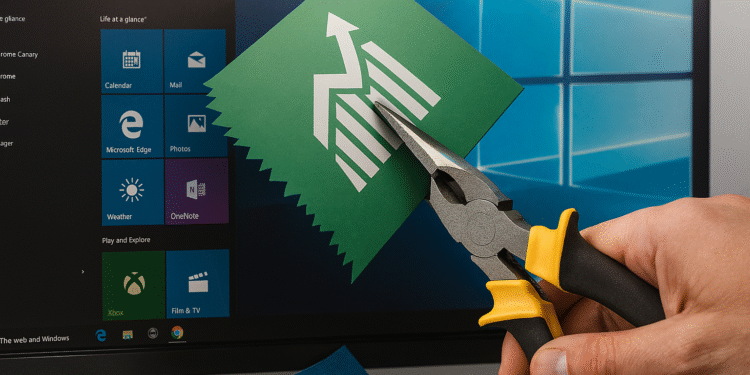So befreien Sie Windows in 5 Minuten von Bloatware: Einfache, KOSTENLOSE Anleitung 🧹✨
🧹 Das Bereinigen von unnötigen oder unerwünschten Apps aus Windows ist eine der ersten Aufgaben, die jeder bewältigen muss, der ein neues Gerät mit vorinstalliertem Microsoft-Betriebssystem kauft, sowie diejenigen, die ein Upgrade durchführen oder eine Neuinstallation einer beliebigen Edition durchführen.
🚫 Weder Microsoft noch seine Hardware-Partner (Hersteller) haben die Ermüdung der Benutzer angesichts der großen Anzahl von Bloatware unter Windows. Egal, wie viel Sie ausgeben, Ihr brandneuer PC wird voller Junk-Programme, nutzloser Anwendungen und Dienste sein, die das Benutzererlebnis beeinträchtigen, unnötigen Speicherplatz beanspruchen, Leistung und Sicherheit beeinträchtigen und in schwerwiegenderen Fällen (wie dem bekannten Superfisch) kann die Sicherheit der Geräte ernsthaft gefährden.
💸 Wir haben das Glück, die bekanntesten (und teuersten) Geräte hier testen zu dürfen, und es ist beängstigend, einen 3.000-Euro-Laptop unter diesen Bedingungen laufen zu sehen. Das Problem betrifft auch andere Betriebssysteme wie Android und die Anzahl der auf Smartphones vorinstallierten Apps.
📢 Das Problem geht über Bloatware hinaus, da sowohl Microsoft als auch Google die Gelegenheit nutzen, ihre eigenen Apps gegenüber der Konkurrenz zu bewerben. Und es scheint keine Lösung zu geben, obwohl wir darauf bestehen, dass es viel bequemer und respektvoller gegenüber den Nutzern wäre, diese Programme als optionale Downloads für diejenigen anzubieten, die sie installieren möchten oder müssen.
📦 Windows 10-Apps belegen 1,6 GB Speicherplatz. Microsoft versprach, dieses Problem nach Kritik beim Windows-10-Start zu beheben, hielt sich jedoch zurück. Microsoft erwähnte lediglich die Workstation-Version und entfernte außerdem das offizielle Tool „Fresh Start“, das die Bereinigung von Windows durch Automatisierung zumindest erleichterte.
🆕 Ich hatte einen guten Lauf mit dem Betriebssystem Windows 11, aber das Problem besteht weiterhin. Manuelle Bereinigung und Optimierung ist weiterhin der Schlüssel! 🔧

🔍 Eine aktuelle Studie nutzte die Konsole PowerShell zu entdecken, realer Raum dass die Standard-Windows-Anwendungen belegen. In einer Standardinstallation können sie bis zu 1,6 GB des Weltraums! 💾
Für die meisten modernen Computer mag das nicht viel erscheinen, aber es ist tatsächlich viel mehr, als Sie denken, und die Größe der Benutzeroberfläche zeigt es. 😲 Das ist wichtig zu wissen, um die Speichernutzung Ihres PCs zu optimieren. 🚀
Wie deinstalliere ich eine App auf meinem PC, wenn sie versteckt oder gesperrt ist? 🧐
Zu den etwa dreißig universellen Apps von Microsoft (von denen die meisten auf dem Desktop ohne Touchscreen nutzlos sind) fügt das Unternehmen weitere hinzu, die nichts mit der Leistung des Betriebssystems selbst zu tun haben 💻.
Die verschiedenen OEMs installieren einen weiteren guten Anteil an Apps und Diensten, von denen die überwiegende Mehrheit (gelinde gesagt) wenig Strom verbraucht 😅, und zusammen schaffen sie ein massiv aufgeblähtes System, das keinerlei Verpflichtungen hat, außer für ihre eigenen kommerziellen Zwecke und nicht für die ihrer Kunden.
Das Windows-Betriebssystem bereinigen: eine Pflichtaufgabe 🧹💻
Es ist Zeit, die Ärmel hochzukrempeln und an die Arbeit zu gehen. Dies ist eine der ersten Aufgaben, die Sie erledigen sollten, wenn Sie Ihren neuen PC erhalten oder einen vorhandenen auf eine neue Windows-Version aktualisieren.
Wir haben Ihnen bereits zuvor Handbücher zum Bereinigen und Optimieren von Windows 10 auf verschiedene Weise: vom Desktop selbst, dem Konfiguration, Er Bedienfeld, die Befehlskonsole oder sogar die Verwendung von Anwendungen von Drittanbietern.
Diese Maßnahmen halten Ihr System nicht nur schlank und schnell, sondern sorgen auch für eine bessere Leistung und Sicherheit Ihres Computers. Zögern Sie nicht! 🚀✨
Wie deinstalliere ich eine blockierte Microsoft Store-App?
🔒 Wenn Sie diese Option wählen, Wir empfehlen Ihnen O&O AppBuster 🚀, ein spezielles Tool zum Entfernen vorinstallierter und blockierter Anwendungen in Windows 10 und 11. Dieses Programm zeichnet sich durch seine Leistung und ständigen Updates aus und ermöglicht Entfernen Sie Apps sowohl für den aktuellen Benutzer als auch für alle Benutzer auf dem Gerät. Darüber hinaus bietet Ihnen O&O AppBuster die Möglichkeit, Gelöschte Apps einfach neu installieren Falls du sie später verwenden möchtest. Ideal, um deinen PC sauber und frei von Bloatware zu halten! 🧹💻
Mit O&O AppBuster können Sie Speicherplatz freigeben und die Leistung Ihres Computers problemlos optimieren. Es ist eine Lösung tragbar Keine Installation erforderlich: Laden Sie einfach Ihre blockierten Apps herunter, führen Sie sie aus und verwalten Sie sie. Verabschieden Sie sich von unerwünschten Apps! 👋✨
So reinigen Sie Windows von Bloatware mit dem Bloatware-Entfernungstool (Bloatware aus Windows 10 und 11 entfernen) 🚀✨
Heute präsentieren wir Ihnen ein unglaubliches Tool, mit dem Sie unnötige Programme entfernen und Ihr Windows aufräumen können. Es handelt sich um ein kostenloses Open-Source-Skript, das mit allen aktiven Windows-Editionen kompatibel ist. Es erfordert keine Installation, da es durch Ausführen der entsprechenden Befehle in der erweiterten PowerShell-Konsole funktioniert. Die benutzerfreundliche Oberfläche erleichtert die Bedienung! 💻⚙️
Es ist sowohl für Systemadministratoren als auch für Heimanwender wirklich nützlich und funktioniert wie folgt:
1. Laden Sie diese komprimierte Datei im ZIP-Format von der offiziellen GitHub-Seite herunter (kompatibel mit Windows-Versionen 7 bis 11).📥🔗
2. Entpacken Sie die Datei in einen beliebigen Ordner auf Ihrem PC.📂
3. Navigieren Sie zu dem Ordner, in den Sie die Dateien extrahiert haben, und führen Sie die Batchdatei „Bloatware-Removal-Utility.bat“ im Administratormodus aus. ⚠️👨💻
Mit diesen Schritten können Sie loslassen Speicherplatz und optimieren die Leistung von Ihrem PC und entfernen Sie die lästige Bloatware, die Ihr System verlangsamt. Bringen Sie Ihr Windows wieder zum Laufen! 🧹🚀
Weitere Informationen erhalten Sie im offiziellen GitHub-Repository. Beginnen Sie noch heute problemlos mit der Bereinigung Ihres Computers. 🎯👍

- Das Skript startet eine Konsolensitzung und zeigt eine Benutzeroberfläche für die Verwaltung an.

Auf dem Bildschirm werden die installierten Anwendungen mit Name, Version und Herausgeber 🛠️ angezeigt.
Es gibt keine Möglichkeit, den Programmordner oder die Haupt-Ausführungsdatei zu öffnen, was sehr nützlich wäre, um nach Duplikaten zu suchen 🔍. Die Bedienung ist jedoch sehr einfach: Wählen Sie einfach die App aus, die Sie vom System deinstallieren möchten ✅.
Das Tool verfügt über eine Schaltfläche „Vorgeschlagene Bloatware ändern“, die automatisch Apps anhand eines vordefinierten Katalogs auswählt 📚. Diese Funktion ist zwar nicht vollständig präzise und kann wichtige Programme entfernen ⚠️, aber es ist wichtig, dass Sie alle Apps sorgfältig prüfen, bevor Sie fortfahren 👀.
Darüber hinaus verfügt es über eine weitere Schaltfläche zum Anzeigen oder Ausblenden der Konsole, die im Hintergrund arbeitet und letztendlich für die Beseitigung der Anwendungen sorgt 🚀.

Es ist wichtig zu beachten, dass Windows hat standardmäßig die Erstellung eines Systemwiederherstellungspunkt, die vor dem Löschen der ausgewählten App ausgeführt wird. 🔄 Dadurch können Sie Änderungen rückgängig machen, wenn Sie eine App versehentlich löschen, und Sie können auch einige Apps aus dem Windows Store neu installieren. 🛒
Es gibt verschiedene Tools und Programme zum Entfernen der Bloatware (unnötige Software, die vorinstalliert ist). Eine empfohlene Option ist Tool zum Entfernen von Bloatware, ideal zum Aufräumen eines Betriebssystems, das mit Programmen und Diensten überladen ist, die Windows mit unnötigen Elementen überladen. 🧹✨
Wenn Sie für diese Aufgabe lieber ein Drittanbieterprogramm verwenden möchten, wie zum Beispiel O&O AppBusterist auch eine ausgezeichnete Option, da es Bloatware hervorragend deinstalliert oder entfernt, sodass Ihr Computer schneller und ohne Ablenkungen läuft. 🚀🔧
Zusamenfassend, sauberes Windows von Die Entfernung von Bloatware ist ein Muss für jeden Benutzer, der die Leistung 🚀, Sicherheit 🔒 und den Speicherplatz 💾 seines Computers optimal nutzen möchte. Da weder Microsoft noch Hardwarehersteller eine effektive oder benutzerfreundliche Lösung anbieten, um die Verbreitung unnötiger Anwendungen zu verhindern, sind manuelle Initiative und die Verwendung von Spezialtools wie O&O AppBuster o Das Bloatware-Entfernungstool ist die beste Option, um ein schnelleres ⚡, leichteres und saubereres System 🧹 zu erreichen.
In nur wenigen Minuten und mit einfachen Schritten können Sie unnötige Software entfernen, die nicht nur Speicherplatz beansprucht, sondern auch Ihr Benutzererlebnis negativ beeinflussen kann. Die Optimierung von Windows ist nicht nur eine Frage des Speicherplatzes; sie ist ein wichtiger Schritt für einen langfristig sichereren und effizienteren Computer 💡. Verpassen Sie nicht die Gelegenheit, Ihren PC so aufzuräumen, wie er es verdient, und genießen Sie ein Windows, das wirklich für Sie funktioniert! 🎉